CAD图形插入Word问题解答(2)
二、BetterWMF 软件轻松帮你忙
虽然上面介绍的小技巧可以帮助朋友们解决AutoCAD图形插入Word后出现的一些问题,但如果每次在复制前都需要将黑色背景修改为白色背景,那也太麻烦了,另外修剪图形的空白边缘也不是一件简单的工作,至于线宽的设置就更是个大问题。不过笔者下面要介绍的这款小软件BetterWMF可以解决上面的所有问题。
1.功能介绍
首先,请朋友们到http://www.furix.com/下载这款软件,目前有两种版本,一种为BetterWMF 4.02(425Kb, For AutoCAD R14-2006 and all LT versions),一种为BetterWMF 2007(201Kb, For AutoCAD 2007 and 2008/2009).下载后无须安装,解压后即可使用,但如果是未注册版本的话,只能免费使用30天。
BetterWMF的功能主要是将AutoCAD中的图形拷贝到Word中,拷贝时会自动去除黑色的背景、自动修剪图形的空白边缘、自动修改颜色、自动转变为WMF格式,更可喜的是,用户还可以根据自己的需要对不同的线条设置不同的拷贝线宽,这样就不会出现Word中图形的线条太细的问题了。
2.快速上手
如图4所示,BetterWMF的界面并不复杂,只要弄清楚这里各个选项的含义,就可以得到满意的图形了。
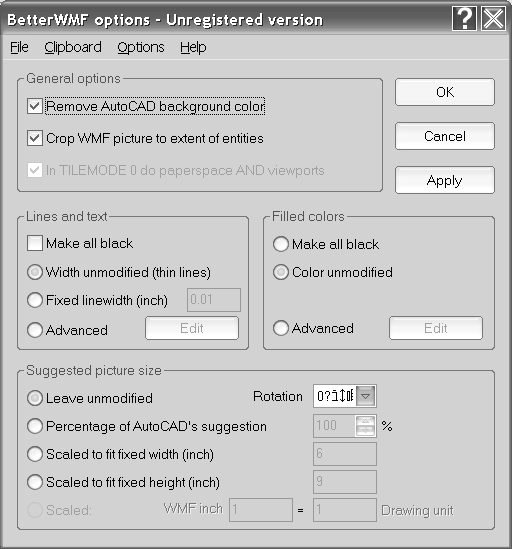
图4
(1)Gerneral options:常规选项
Remove AutoCAD background color:去除AutoCAD中的背景颜色
Crop WMF picture to extent of entities:自动修剪图形的空白区域
(2)Lines and text:线条和文字
Make all black:这是一个复选框,勾选后可以将插入的图形中的全部线条和文字颜色调整为黑色,该功能在写作科技文章时特别实用。
Width unmodifiedthin lines:线宽不变,这也是缺省的设置
Fixed linewidth:采用固定线宽
Advanced:这是3.1版本后新增的一个选项,选中后可以进入图5对话框进行设置,这里的界面比较简单,笔者就不再多说了。
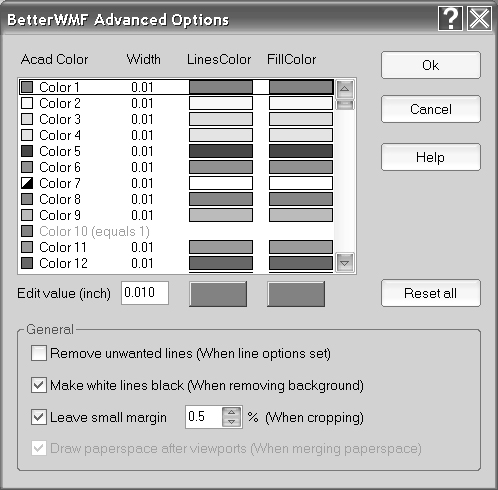
图5
(3)Filled colors:填充颜色
Make all black:全部变黑
Color unmodified:颜色不变
Advanced:高级选项,选择后会出现与图5类似的对话框,从中可以修改线条的颜色和填充颜色。
(4)Suggested picture size:建议的图形尺寸
Leave unmodified:不修改,这也是默认的设置项
Percentage of AutoCAD’s suggestion:按当前AutoCAD图形的大小进行比例缩放
Scaled to fit fixed widthinch:将图形缩放到指定的宽度
Scaled to fit fixed heightinch:将图形缩放到指定的高度
所有设置工作完成后,点击“OK”或“Apply”按钮,然后就可以按照常规的方法将AutoCAD图形插入到Word中,这时我们可以看到,Word中的图形已经是非常完美了(图6),效果不错吧?

图6
说明:通过BetterWMF插入的图形格式是WMF图片,而非原来的AutoCAD图形,所以我们再也无法直接双击图形进行修改,大家可以先在AutoCAD中修改好再插入.
[上一页]
|

